
SolidWorks 2004 Новые возможности
.pdf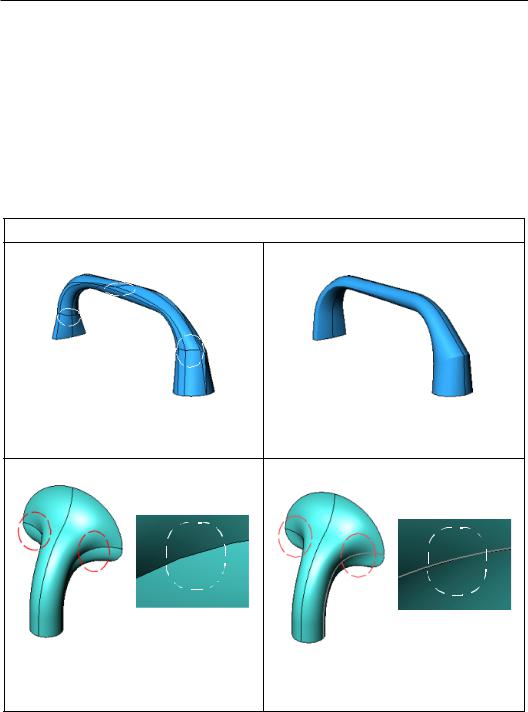
Элементы по сечениям
К изменениям элемента по сечениям относятся улучшения возможностей сшивки, а также настройки профилей элементов по сечениям путем перемещения и добавления точек соединителя вдоль профиля.
Сшивка элементов по сечениям
Кулучшениям способа сшивки поверхностей относятся:
•Обеспечение более равномерной касательности
•Лучшее соответствие между кривыми и гранями
•Общее улучшение отображения
Эти улучшения относятся как к твердым телам, так и к элементам поверхности по сечениям. Для обеспечения лучших результатов не нужно настраивать никакие параметры. В следующей таблице приведены примеры улучшений отображений одинаковых твердых тел (первая строка) и элементов поверхности по траектории (нижняя строка) в старой и новой версиях программы.
SolidWorks 2003 и более ранние версии |
SolidWorks 2004 |
Твердотельные элементы по сечениям. |
Обратите внимание на большую гладкость вдоль |
Обратите внимание на сегментированные |
траектории элемента по сечениям и правильное |
переходные части и на недостаточное |
выравнивание профилей. |
выравнивание профилей. |
|
Обратите внимание на небольшие флуктуации |
Обратите внимание на то, что элемент по |
вдоль направляющих кривых. |
сечениям более точно соответствует |
|
направляющим кривым. При этом увеличивается |
|
гладкость элемента по сечениям. |
Новые возможности SolidWorks 2004 |
4-15 |
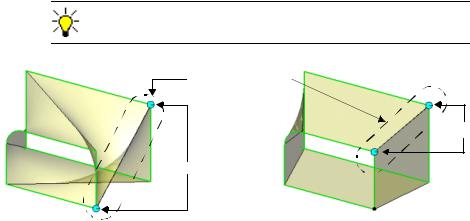
Глава 4 Элементы
Синхронизация элементов по сечениям
Эта функциональная возможность позволяет изменять синхронизацию между профилями элементов по сечениям. Синхронизация настраивается путем изменения выравнивания профилей. Чтобы настроить выравнивание, можно использовать маркеры, которые отображаются в графической области как часть соединителя. Соединитель - это линия, соединяющая соответствующие точки в обоих направлениях.
Элемент синхронизации элемента по сечениям имеется теперь для новых и старых моделей.
Соединитель
 Маркеры
Маркеры
Маркеры
Нежелательный элемент по сечениям. При начальной синхронизации создается нежелательное выравнивание между профилями элемента по сечениям.
Правильный элемент по сечениям. Передвиньте маркер для изменения соединителя. При этом будет исправлено выравнивание между профилями элемента по сечениям.
Тип контроля соединителей зависит от следующего:
•Последовательности выбора. Изменяется первый соединитель или соединители, которые были добавлены в профиль.
•Тип профиля. Соединители в профилях реагируют не так, как соединители в профилях с некасательными кромками.
•Направляющие кривые. При наличии направляющих кривых и профилей с замкнутыми контурами направляющая кривая определяет начальную точку для этих профилей.
Можно осуществлять локальный или глобальный контроль соединителя:
•Глобальный контроль скручивания. Первый соединитель на профиле с некасательными кромками перемещается от вершины к вершине вдоль кромки.
•Локальный контроль скручивания. При добавлении соединителей в профили с вершинами эти соединители имеют локальный контроль скручивания. Локальный контроль скручивания означает, что можно выбрать соединитель и перетащить его вдоль профиля.
4-16
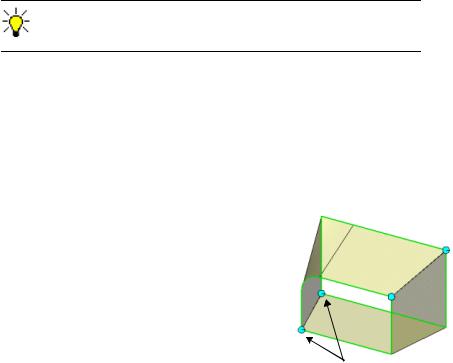
Чтобы осуществить контроль соединителей с помощью глобального контроля скручивания:
1Нажмите маркер  на одном из профилей. Цвет маркера изменится на
на одном из профилей. Цвет маркера изменится на  .
.
Независимо от выбранного профиля результат будет тем же. Однако форма элемента по сечениям изменяется соответствующим образом.
2Начните перетаскивание в сторону вершины, на которой требуется снова разместить соединитель.
Соединитель перемещается к следующей вершине вдоль указанной кромки.
Предварительный просмотр элемента по сечениям обновится при новой синхронизации.
Чтобы добавить соединитель:
1Выберите и нажмите на кромку.
2Нажмите правой кнопкой мыши и выберите
Добавить соединитель.
После добавления соединителей в профили можно изменить положения всех соединителей. Количество добавляемых соединителей зависит от количества вершин в профиле.
Новый соединитель с маркерами
После добавленияновыхсоединителей впрофилис вершинами или в профили со сглаженными контурами можно перетащить маркеры для изменения положения соединителя.
Чтобы осуществить контроль соединителей с помощью локального контроля скручивания:
1Нажмите маркер  на одном из профилей. Цвет маркера изменится на
на одном из профилей. Цвет маркера изменится на  .
.
2Перетащите соединитель вдоль кромки в нужное место.
3Отпустите маркер.
Предварительный просмотр элемента по сечениям обновится при новой синхронизации.
Новые возможности SolidWorks 2004 |
4-17 |

Глава 4 Элементы
Чтобы переместить дополнительные соединители:
1Выберите маркер на новом соединителе.
2Перетащите соединитель вдоль кромки между вершинами.
Перетащите дополнительные маркеры соединителя вдоль кромки между вершинами.
Добавьтенесколько соединителейи перетащите маркеры вдоль кромки между вершинами.
Можно также работать с соединителями, используя следующие методы:
•Сбросить соединители. Удаление всех изменений, выполненных при сбрасывании соединителей.
Нажмите правой кнопкой мыши и выберите Скрыть все соединители или Отобразить все соединители.
•Скрыть соединитель. Перемещение соединителя из профилей без удаления. Нажмите правой кнопкой мыши на элемент и выберите Скрыть соединитель.
•Совпадающие вершины. При наличии совпадающих вершин потребуется выбрать соответствующую вершину для перемещения начального маркера.
Нажмите клавишу Shift и выберите маркер для скручивания соответствующего соединителя.
4-18
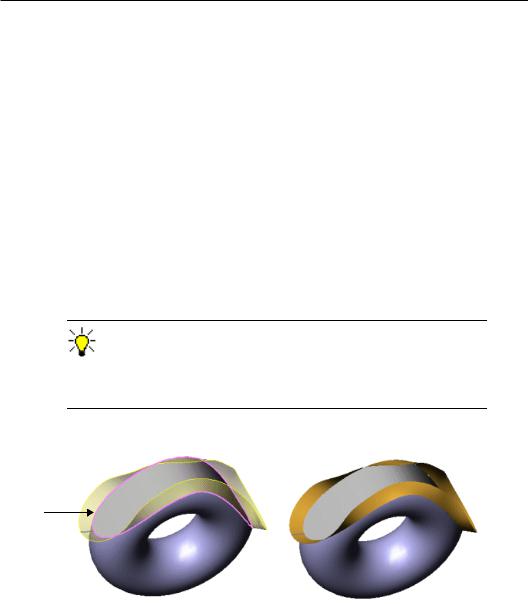
Элементы по траектории
К усовершенствованиям элемента по траектории относится следующее:
Возможность сшивки элементов по траектории
Новые элементы по траектории, созданные вдоль существующих кромок, сшиваются боле точно с существующими твердыми телами. Теперь элементы по траектории не отклоняются от траектории и направляющих кривых.
Элемент по траектории с направляющими кривыми без точки пронзания.
Взаимосвязь Точка пронзания больше не нужна для элементов по траектории с направляющими кривыми. Теперь можно использовать направляющие кривые без указания точки пронзания между направляющей кривой и профилем эскиза. Кроме того, можно создавать направляющие кривые и эскизы профилей в любом порядке. Ранее всегда сначала нужно было создавать эскиз направляющей кривой.
Ориентация/типа скручивания с параметром По направлению
Три новые параметра появились в Параметрах элемента по траектории при выборе
По направлению в качестве Ориентации/типа скручивания. Эти параметры стабилизируют профили в том случае, если небольшие неровные флуктуации кривизны вдоль траектории приводят к неровному расположению профилей.
Профили всегда расположены перпендикулярно траектории. Флуктуации профилей происходят из-за неровных флуктуаций кривизны вдоль траектории. Если не исправить флуктуации, выбрав один из новых параметров, профили будут следовать траектории и сдвигаться в соответствии с неправильной траекторией.
Три параметра включают:
• Нет. Значение по умолчанию, означает, что не нужны исправления.
Направление
Поверхность по траектории. Нет выбрано в качестве значения параметра Ориентации/типа скручивания. Профиль изменяется, препятствуя формированию плавного элемента по траектории.
•Вектор направления. Выберите плоскость, плоскую грань или линию для определения вектора. При выборе плоскости или плоской грани используется перпендикуляр к плоскости или плоской грани. При выборе линии ее направление представляет вектор направления.
Новые возможности SolidWorks 2004 |
4-19 |

Глава 4 Элементы
Плоскость сечения всегда содержит вектор направления в качестве оси X. Перпендикуляр к плоскости, ось Z, - это плоскость, содержащая вектор направления и касательную траектории в этой точке.
Передняя плоскость в
качестве
Вектора
направления
Поверхность по траектории. Вектор направления, выбранный в качестве Ориентации/типа скручивания. Передняя плоскость - это Вектор направления. Профили не изменяются,
остаются выровненными вдоль всей траектории и создают плавный элемент по траектории.
•Все поверхности. Если траектория включает соседние грани, можно выбрать значение Все поверхности. Если траектория включает 2 разные грани, нажмите Следующая грань для переключения между гранями.
Плоскость сечения всегда содержит перпендикуляр к грани в качестве оси Y. Перпендикуляр к плоскости, ось Z, - это касательная траектории в этой точке.
Грань
Поверхность по траектории. Все грани, выбранные в качестве Ориентации/типа скручивания. Профили не изменяются, остаются выровненными вдоль всей траектории и создают плавный элемент по траектории.
4-20
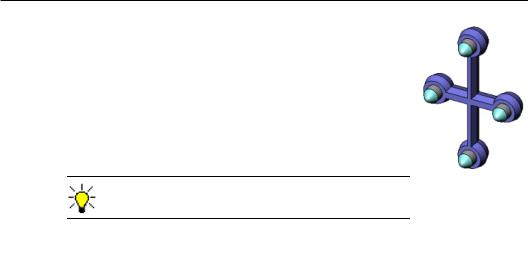
Купол
Для элемента Купол в настоящее время используется PropertyManager (Менеджер свойств) вместо диалогового окна. Дополнительные усовершенствования элемента Купол включают:
•Выбор любого типа грани в качестве основания купола
•Выбор нескольких граней
•Выбор эскиза ограничения
•Выбор направления
•Использованиецентроида, расположенногозапределами грани
Ранее невозможно было создать элемент купол, если ентроид находился за пределами грани.
Диагностика оболочки
Теперь элемент оболочки отображает новые сообщения об ошибках и включает новые инструменты для помощи в определении причин сбоя элемента оболочки. Новый инструмент диагностики Диагностика ошибки теперь имеется в окне
Оболочка PropertyManager (Менеджера свойств).
Вразделе Область диагностики выберите:
•Все тело для диагностирования всех областей в модели.
•Грани с ошибками для диагностирования и определения граней, которые невозможно заключить в оболочку.
Чтобы запустить диагностику ошибки:
1Нажмите Диагностика ошибки.
2Для диагностирования всех областей в модели выберите Все тело или
Для диагностирования и определения граней, которые невозможно заключить в оболочку, выберите Грани с ошибками.
3Нажмите Проверить тела/грани, чтобы запустить инструмент диагностики.
Результаты отображаются в графической области с помощью условного обозначения для точного указания определенной области на модели, которая требует исправления.
Например, может произойти сбой элемента оболочки может из-за того, что Толщина в этой точке слишком велика по сравнению с толщиной выбранных граней. Сообщение, в котором отображается минимальный радиус кривизны, означает, что толщина оболочки слишком велика в этой точке.
Можно также выбрать значение Отобразить сетку или Отображение кривизны.
•При выборе Отобразить сетку отображается сетка UV. Эта сетка работе так же, как параметр Предварительный просмотр - сетка в окне Заполнить
поверхность.
Новые возможности SolidWorks 2004 |
4-21 |
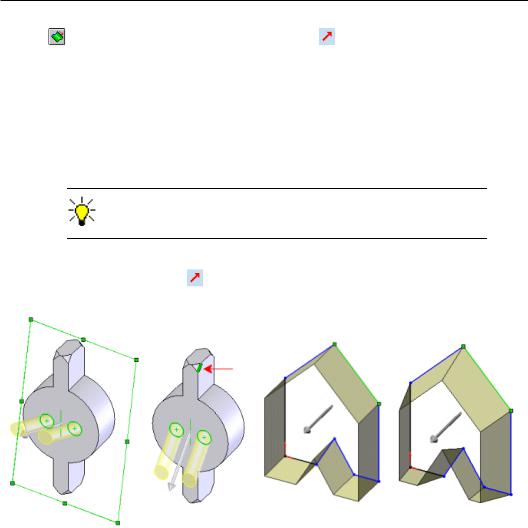
Глава 4 Элементы
•При выборе параметра Отображение кривизны отображается диаграмма кривизны для тел.
Так как проблемы, связанные с разрывами поверхностей и кривизне, часто относятся к несоответствиям поверхностей, можно выбрать Перейти на параллельную поверхность. При этом открывается окно Эквидистанта к поверхности PropertyManager (Менеджера свойств), в котором отображаются эквидистанты к поверхности в модели.
Направление вытяжки по вектору
Оба инструмента Вытянутая бобышка/Основание  и Вытянутая поверхность
и Вытянутая поверхность
содержат параметр Направление вытяжки . Можно указать направление
вытяжки для двухмерных и трехмерных эскизов, указав вектор направления. В векторам направления относятся:
• |
Цилиндрические |
• |
Линейные |
• |
Справочные |
• |
Точкинасправочной |
|
грани |
|
кромки |
|
оси |
|
геометрии |
• |
Конические |
• |
Объекты |
• |
Справочные |
• |
Вершины |
|
грани |
|
линейного эскиза |
|
плоскости |
|
|
• |
Плоские грани |
• |
Точки эскиза |
|
|
|
|
При наличии двух или трехмерных эскизов, направление вытяжкинеможет бытьперпендикулярным кнормали плоскости основного эскиза.
Направление вытяжки для двухмерных и трехмерных эскизов
Направление вытяжки для двухмерного эскиза можно указать путем выбора любого из векторов направления.
Плоскость как направление |
Кромка как |
Вытяжка стандартной |
Вытяжка стандартной |
вытяжки |
направление вытяжки |
поверхности |
поверхности с уклоном |
4-22

Можно выбрать параметр Включить/Выключить уклон  и Направление вытяжки
и Направление вытяжки  с вытяжками как твердого тела, так и поверхности.
с вытяжками как твердого тела, так и поверхности.
Вытяжка с трехмерными эскизами
Можно вытянуть трехмерные эскизы как с геометрией поверхности, так с геометрией поверхности, так и твердого тела, указав Направление вытяжки . Допустимые вектора направления такие же, как для двухмерных эскизов
(см. стр. 4-22).
Трехмерный эскиз для элемента Вытянуть- |
Трехмерный эскиздля элемента Вытянутая |
|
бобышка/Основание с использованием |
||
Поверхность с использованием Верхней |
||
кромки в качестве Направления вытяжки |
||
плоскости в качестве Направления вытяжки |
Трехмерный неплоский эскиз для элемента Вытянуть-Поверхность с
использование грани (пример слева), и плоскости (пример справа) в качестве
Направления вытяжки
Выбор контура и повторное использование эскиза
Возможности выбора контура для эскизов с пересекающимися профилями и повторного использования одного эскиза для создания нескольких элементов расширены за счет следующих элементов:
• |
Элементы по |
• |
Элементы по |
• |
Заполненная |
• |
Ребра |
|
сечениям |
|
траектории |
|
поверхность |
|
|
• |
Плоская |
• |
Отсеченная |
• |
Проекционная |
• |
Линия разъема |
|
поверхность |
|
поверхность |
|
кривая |
|
|
Новые возможности SolidWorks 2004 |
4-23 |

Глава 4 Элементы
Расширенные возможности этих элементов позволяют выполнять следующие действия:
• Использованиетрехмерных кромокигеометрииэскизасВыбором контура |
. |
•Выберите один трехмерный профиль с элементами по сечениям и по траектории для использования одного эскиза в качестве профиля и направляющей. См. раздел Инструмент для выбора контура на стр. 3-7.
4-24
